- NVIDIA är dedikerad till att stödja alla Windows OS-versioner och har fantastiska drivrutiner för Windows 11.
- Även om äldre versioner inte alltid stöds på Windows 11, laddas de fortfarande ner på den officiella NVIDIA-webbplatsen.
- Det är normalt att uppleva svarta skärmar eller oregelbundet skärmbeteende när du installerar nya grafikkort.
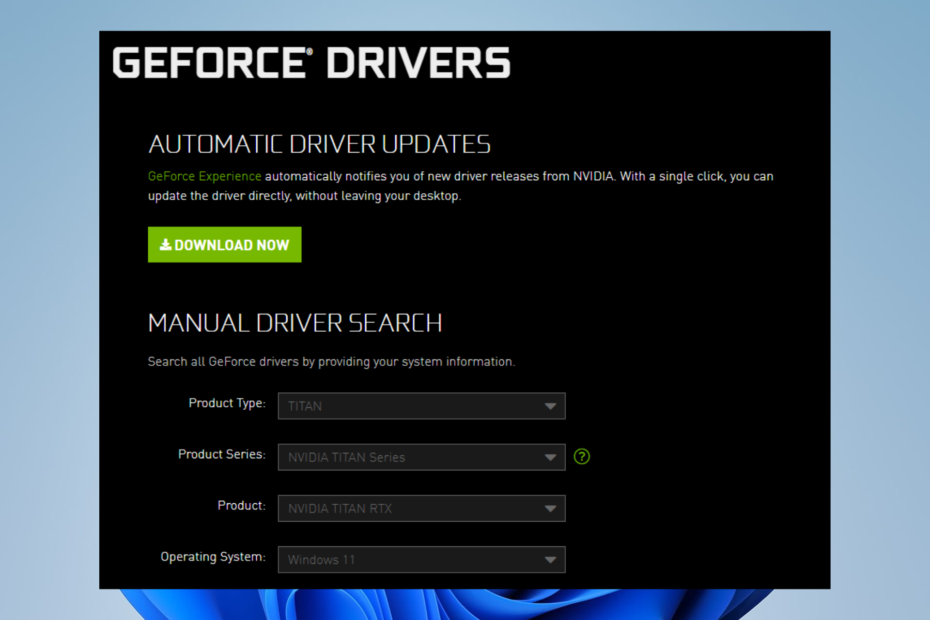
XINSTALLERA GENOM ATT KLICKA PÅ LADDA FILEN
Denna programvara kommer att hålla dina drivrutiner igång och därmed skydda dig från vanliga datorfel och maskinvarufel. Kontrollera alla dina drivrutiner nu i tre enkla steg:
- Ladda ner DriverFix (verifierad nedladdningsfil).
- Klick Starta skanning för att hitta alla problematiska drivrutiner.
- Klick Uppdatera drivrutiner för att få nya versioner och undvika systemfel.
- DriverFix har laddats ner av 0 läsare denna månad.
NVIDIA producerar många av de bästa grafikkorten som branschen har sett. I flera år har det kontinuerligt tillhandahållit GPU: er till PC-spelare, animatörer, grafiska designers, videoredigerare och andra GPU-intensiva yrken.
Du måste dock se till att du använder en kompatibel NVIDIA-drivrutin på ditt operativsystem.
Även om Windows 11 är anpassningsbart fungerar inte alla drivrutiner som du kan ha använt på andra operativsystem.
Här kommer vi att dela den bästa NVIDIA-grafikdrivrutinen som är kompatibel med Windows 11-datorer.
Slutligen kan du följa några enkla steg för att rätta till problemet med NVIDIA Kontrollpanel, öppnas inte.
Har Windows 11 NVIDIA-drivrutiner?
Under hela NVIDIAs historia har de släppt dedikerade drivrutiner för varje nytt Windows-operativsystem. Utgåvan garanterar att användarna får bästa prestanda och tillgång till de senaste funktionerna på Windows.
Windows 11 är inget undantag; drivrutiner som NVIDIA Studio och Game Ready fortsätter trenden och ger stöd för operativsystemet.
Vilket grafikkort stöder Windows 11?
Det finns ett brett utbud av grafikkort som stöder Windows 11. Vi rekommenderar gärna GeForce RTX 3090 och GeForce RT 3080 Ti.
Hur laddar jag ner NVIDIA-drivrutiner?
- Navigera till NVIDIAs hemsida.
- Fyll i nedladdningsformuläret enligt dina önskemål och klicka sedan på Sök knapp.
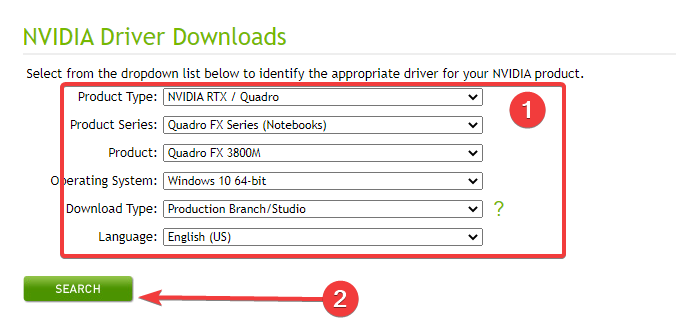
- Klicka på knappen Ladda ner.
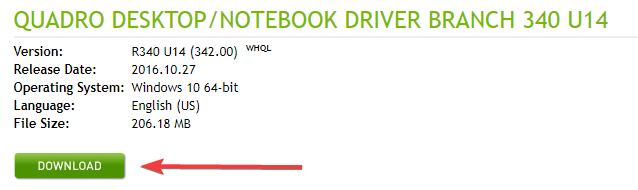
- Efter nedladdning, öppna och installera filen.
Vilken är den bästa NVIDIA-drivrutinen för Windows 11?
GeForce Game Ready-drivrutin – NVIDIA-drivrutin för spel

För Fall Guy: Free for All, GeForce Game Ready ger den bästa dag-noll-spelupplevelsen.
Dessutom stöder den de senaste uppgraderingarna och utgåvorna, såsom inkluderingen av NVIDIA Reflex till ICARUS och tillägget av strålspårning till JW Evolution 2, Resident Evil 2, 3 och 7.
Även om OEM (tillverkare av originalutrustning) tillhandahåller godkända drivrutiner för enskilda bärbara datorer, kan NVIDIA Studio-drivrutiner och spelförberedda drivrutiner laddas på kompatibla bärbara GPU: er.
Slutligen föreslår NVIDIA att du kontrollerar med tillverkaren av din bärbara dator för nödvändiga programvaruuppgraderingar.
⇒ Ladda ner GeForce Game Ready
NVIDIA Studio Driver 512.96 – NVIDIA-drivrutin för fotoredigering

Medan de använder kreativa applikationer ger NVIDIA Studio Drivers kreatörer, artister och 3D-utvecklare högsta tillförlitlighet och prestanda.
Studio-drivrutiner är noggrant testade mot skaparprocesser för flera applikationer och många branschledande kreativa program. Så, från Autodesk till Adobe och vidare, får du den mest betydande graden av tillförlitlighet.
NVIDIA Studio Driver stöder också Topaz Labs Gigapixel AI v6.1, Adobe Substance Modeler Beta, Marmoset Toolbag 4.04, DaVinci Resolve 18 och Reallusion iClone 8.
Slutligen, Omniverse Machinima, Omniverse Audio2Face, Omniverse spanning Omniverse Cloud och Omniverse XR App beta stöds alla av denna NVIDIA Studio Driver.
Experttips: Vissa PC-problem är svåra att ta itu med, särskilt när det kommer till skadade arkiv eller saknade Windows-filer. Om du har problem med att åtgärda ett fel kan ditt system vara delvis trasigt. Vi rekommenderar att du installerar Restoro, ett verktyg som skannar din maskin och identifierar vad felet är.
Klicka här för att ladda ner och börja reparera.
⇒ Ladda ner Hämta drivrutinen för NVIDIA Studio
NVIDIA RTX Release 515 – NVIDIA-drivrutin för videoredigering
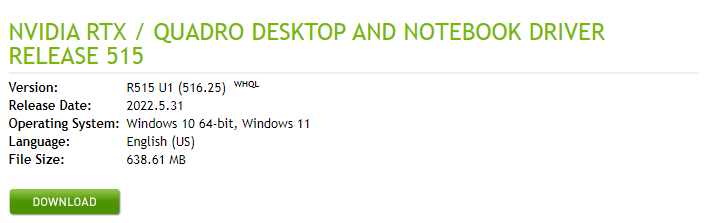
NVIDIA RTX Drivers senaste produktionsgrenutgåva är 515. Den här nya drivrutinen överträffar den tidigare grenen inom API-kompatibilitet, applikationsprestanda och energihantering.
Drivrutiner för produktionsgrenar är byggda och pålitliga för att erbjuda långvarig tillgänglighet och stabilitet. Som ett resultat är de perfekta för företagskunder och användare som kräver ISV- och OEM-hårdvara och applikationscertifiering.
Dessutom har ändringar av drivrutinskomponenter och buggfixar inkluderats i den här utgåvan för att öka prestanda, och den fungerar också med Windows 11 22H2 OS.
⇒ Ladda ner NVIDIA RTX Release 515
GeForce Game Ready 368.81 WHQL -NVIDIA-drivrutin för VR
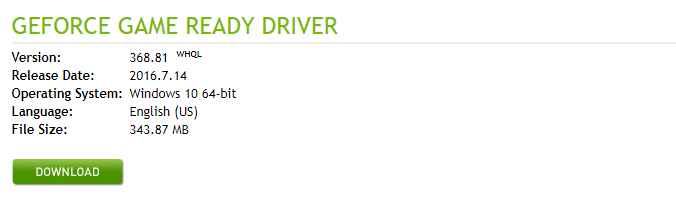
Obduction, NVIDIA VR Funhouse, Raw Data, Everest VR och The Assembly; de fem nya Virtual Reality-titlarna som debuterar för HTC Vive och Oculus Rift, är optimerade för de senaste Game Ready 368.81 WHQL VR-drivrutinerna.
Patchar för Oculus Rift GPU Boost-problem och HTC Vive DisplayPort-inkompatibla som har rapporterats av vissa kunder ingår också. Öppna sedan GeForce Experience och välj alternativet Drivers för att installera.
Denna drivrutin utvärderas i de citerade Game Ready-titlarna, och resultaten avslöjas för utvecklare så att de kan förbättra sina spel och skicka uppdateringar på klientsidan för att lösa eventuella problem upptäckt.
⇒ Ladda ner GeForce Game Ready 368.81 WHQL
NVIDIA Studio Driver 512.59 – NVIDIA-drivrutin för 3d-arbete
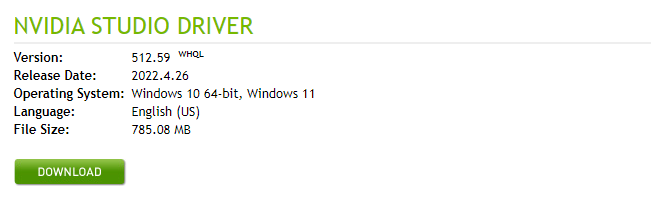
Aprils NVIDIA Studio Driver erbjuder den bästa kompatibiliteten för de senaste kreativa apparna, som Chaos Vantage, Cinema4D och Unreal Engine 5.
Dessutom stöds de nya Omniverse-anslutningarna för Redshift och Blender av denna Studio-drivrutin.
GeForce RTX 30-serien (bärbara datorer), GeForce 10-serien (datorer), GeForce GTX 16-serien (datorer) och GeForce RTX 20-serien (bärbara datorer) stöds också av den här drivrutinen.
Denna uppsättning drivrutiner ger dig och andra kreatörer den högsta nivån av tillförlitlighet och prestanda för VR-applikationer. Och slutligen har den prövats och testats i olika arbetsflöden för att skapa flera appar.
⇒ Ladda ner NVIDIA Studio Driver 512.59
- 15 bästa Windows 11 terminalemulatorer att installera 2022
- 5 bästa VPN för Microsoft 365 2022 [testad i verkligheten]
- 8 bästa gratis PDF-redigerare för Windows 11 att välja mellan 2022
Hur uppdaterar jag min NVIDIA-grafikdrivrutin Windows 11?
- Besök NVIDIAs webbplats.
- Klicka på LADDA NER NU knapp.
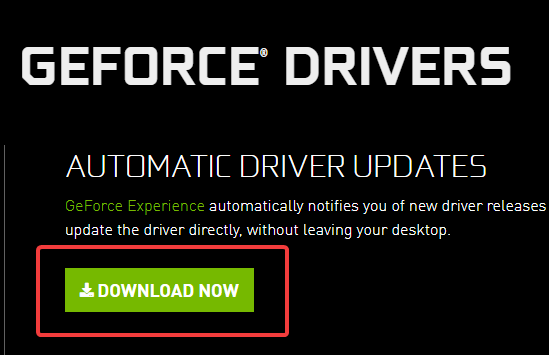
- När nedladdningen är klar, installera den körbara filen, så kommer den att leta efter och göra uppdateringarna.
Hur installerar jag gamla NVIDIA-drivrutiner på Windows 11?
- Navigera till Sidan för nedladdning av drivrutiner för Windows 11 NVIDIA i din webbläsare.
- Klicka på FÖRARE menyn och välj ALLA NVIDIA-drivrutiner.

- Scrolla ner till Beta, äldre drivrutiner och mer avsnitt och välj Beta och äldre drivrutiner alternativ.

- Fyll i formuläret för att välja den drivrutin du vill ha och klicka på Sök knapp.
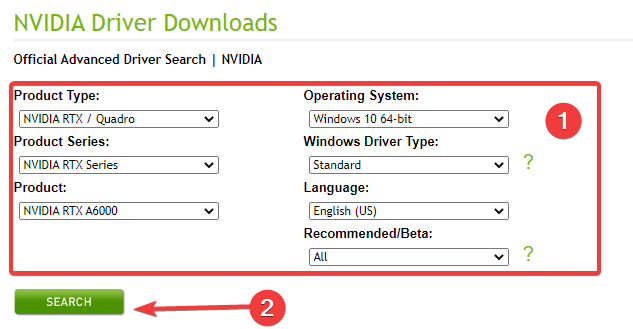
- Klicka på någon av drivrutinerna från sökresultatet.
- Klicka sedan på nedladdningsknappen för att hämta drivrutinen och installera den på din dator.
Tänk under alla omständigheter på att nedladdning och installation av NVIDIA-drivrutiner kan få datorskärmen att blinka oregelbundet eller bli mörk. Detta är vanligt eftersom grafikkortet testar nya drivrutiner, vilket ibland kan orsaka visuella problem.
Där har du det; vår lista över de bästa Windows 11 NVIDIA-drivrutinerna.
Med den senaste grafikdrivrutinen får du patchar som ökar ditt grafikkorts funktionalitet och kritiska uppdateringar till tidigare rapporterade fel.
Observera att vissa användare har klagat på det NVIDIA kraschar hela tiden på Windows 11, men du kommer att kunna fixa det och fortsätta att få en fantastisk upplevelse med några få klick.
Slutligen, glöm inte att om du laddar ner eller installerar äldre drivrutiner kanske de inte fungerar på Windows 11. I det här fallet måste du använda dem med en tidigare Windows-utgåva.
 Har du fortfarande problem?Fixa dem med det här verktyget:
Har du fortfarande problem?Fixa dem med det här verktyget:
- Ladda ner detta PC Repair Tool betygsatt Great på TrustPilot.com (nedladdningen börjar på denna sida).
- Klick Starta skanning för att hitta Windows-problem som kan orsaka PC-problem.
- Klick Reparera allt för att åtgärda problem med patenterad teknik (Exklusiv rabatt för våra läsare).
Restoro har laddats ner av 0 läsare denna månad.


